Einführung
Verbirgt sich in Ihrem Alltag Musik, Videos oder Konferenzen? Dann wissen Sie, wie wichtig eine reibungslose Audiowiedergabe ist. Das Verbinden von Samsung Buds mit Ihrem Laptop kann eine neue Dimension des drahtlosen Hörens eröffnen. Diese Anleitung zeigt Ihnen jeden Schritt, um sicherzustellen, dass Ihr Erlebnis so reibungslos wie möglich verläuft.

Bluetooth auf dem Laptop aktivieren
Bevor Ihre Samsung Buds eine Verbindung zu Ihrem Laptop herstellen können, müssen Sie Bluetooth aktivieren.
- Windows 10/11:
Gehen Sie zu 'Einstellungen', wählen Sie 'Geräte' und aktivieren Sie Bluetooth intern in den Optionen.
macOS:
Im Apple-Menü zu 'Systemeinstellungen' navigieren, 'Bluetooth' auswählen und sicherstellen, dass es auf 'Ein' steht.
Linux:
- Navigieren Sie zu den Systemeinstellungen und aktivieren Sie in der 'Bluetooth'-Sektion das Modul.
Mit aktiviertem Bluetooth ist Ihr Laptop bereit für die Verbindung mit den Buds. Der nächste Schritt involviert das Koppeln durch die Einstellungen.
Samsung Buds in den Kopplungsmodus versetzen
Nun ist es an der Zeit, die Samsung Buds in den Kopplungsmodus zu versetzen. Dies stellt sicher, dass Ihr Gerät die Buds erkennt:
- Öffnen Sie das Ladecase der Buds und lassen Sie die Kopfhörer darin.
- Halten Sie die Touchflächen einige Sekunden gedrückt, bis ein Bestätigungsgeräusch ertönt.
- Die LED am Case sollte nun blinken, dies signalisiert den Kopplungsmodus.
Die Buds sind nun bereit für den nächsten Schritt: die eigentliche Kopplung mit Ihrem Laptop über dessen Bluetooth-Verbindung.
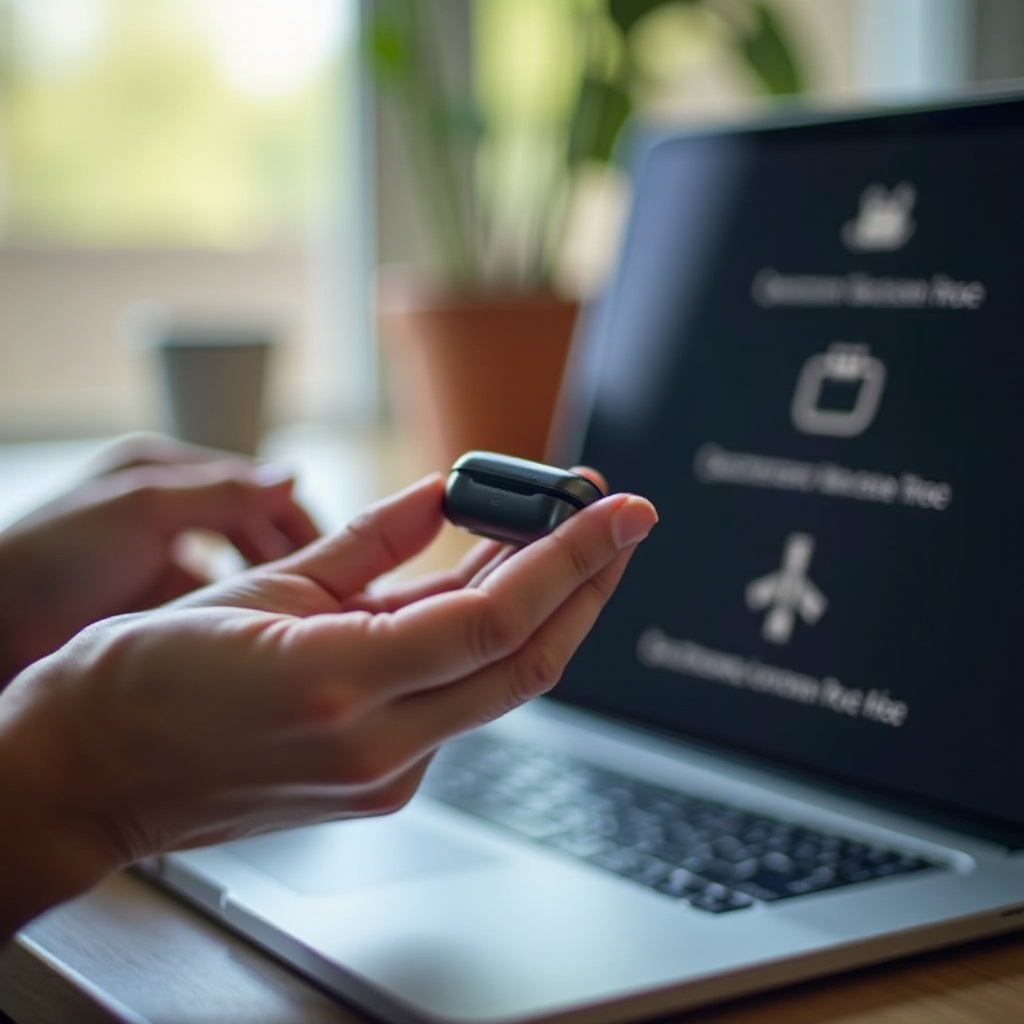
Samsung Buds mit dem Laptop koppeln
Mit Bluetooth aktiviert und Buds im Kopplungsmodus sind Sie bereit, die Verbindung herzustellen:
- Windows 10/11:
Navigieren Sie zu 'Bluetooth & andere Geräte' und klicken Sie auf 'Bluetooth oder anderes Gerät hinzufügen'. Wählen Sie Ihre 'Samsung Buds' aus der Liste aus.
macOS:
In 'Systemeinstellungen', das Menü 'Bluetooth' öffnen und lassen Sie Ihr Mac nach Geräten suchen. Wählen Sie Ihre Buds, wenn sie angezeigt werden.
Linux:
- Öffnen Sie die Bluetooth-Einstellungen und scannen Sie nach Geräten. Wählen Sie 'Samsung Buds', um die Verbindung herzustellen.
Eine erfolgreiche Verbindung zu Ihren Buds sollte gegeben sein, wenn der Laptop den Namen Ihrer Kopfhörer in der Geräteliste anzeigt. Manchmal können dennoch einige Störungen auftreten.
Häufige Verbindungsprobleme und ihre Lösungen
Trotz der automatisierten Prozesse könnten einige Verbindungsprobleme auftreten. Diese lassen sich jedoch meist unkompliziert beheben:
- Keine Verbindung:
Prüfen Sie, ob die Buds im Kopplungsmodus sind, und starten Sie, wenn nötig, den Laptop und die Buds neu.
Schlechte Audioqualität:
Halten Sie andere Bluetooth-Geräte auf Distanz und überprüfen Sie, ob alle Laptop-Treiber aktuell sind.
Unterbrechungen beim Hören:
- Minimieren Sie die Distanz zwischen Laptop und Buds und deaktivieren Sie Störquellen wie WLAN-Router.
Störungen und Verbindungsprobleme können häufig durch kleine Anpassungen behoben werden, die das Audioerlebnis sofort verbessern.
Optimierung der Audioqualität
Die Optimierung der Audioqualität mit Ihren Samsung Buds kann Ihre Klangumgebung erheblich verbessern:
- Aktualisieren Sie die Firmware Ihrer Buds mithilfe der Galaxy Wearable App.
- Nutzen Sie die Audioeinstellungen auf Ihrem Laptop, um den Sound individuell anzupassen.
- Nutzen Sie Ihren Media-Player in höchster Qualität für die Audiowiedergabe.
Mit diesen Schritten holen Sie das Maximum aus Ihren Buds heraus und verleihen Ihrer Wiedergabe eine neue Qualität.

Nützliche Tipps für stabilere Verbindungen
Um Verbindungsabbrüche zu verhindern und die Nutzung zu erleichtern, beachten Sie diese Tipps:
- Halten Sie Ihren Laptop auf dem neuesten Stand und installieren Sie Updates regelmäßig.
- Vermeiden Sie körperliche Barrieren zwischen den Geräten.
- Stellen Sie sicher, dass die Akkuladung Ihrer Buds ausreichend ist.
Diese einfachen Maßnahmen tragen wesentlich zu einer stabilen Verbindung bei und ermöglichen ein reibungsloses Hörerlebnis.
Fazit
Ein einfacher Vorgang, das Verbinden Ihrer Samsung Buds mit dem Laptop. Solange alle Schritte befolgt werden, ist die Qualität Ihrer akustischen Erlebnisse gesichert. Durch richtige Konfiguration und kleinere Anpassungen sind die kabellosen Verbindungen das Tor zu hochwertigen Audioinhalten.
Häufig gestellte Fragen
Warum verbinden sich meine Samsung Buds nicht mit dem Laptop?
Stellen Sie sicher, dass die Buds im Kopplungsmodus sind und Bluetooth auf Ihrem Laptop aktiviert ist.
Wie kann ich die Audioqualität bei der Nutzung von Samsung Buds verbessern?
Aktualisieren Sie die Firmware Ihrer Buds und passen Sie die Audio-Einstellungen auf Ihrem Laptop an.
Welche Laptops sind am besten geeignet für die Nutzung mit Samsung Buds?
Laptops mit aktuellem Bluetooth-Standard (mindestens 4.0) bieten die besten Voraussetzungen.
